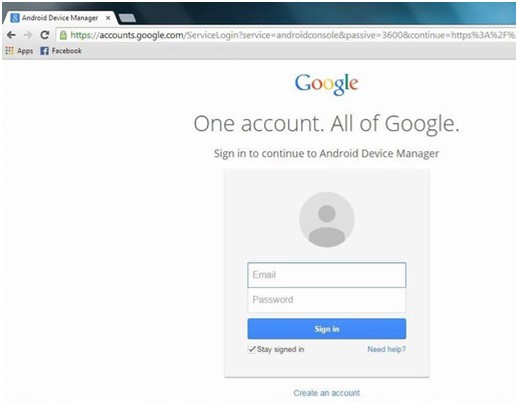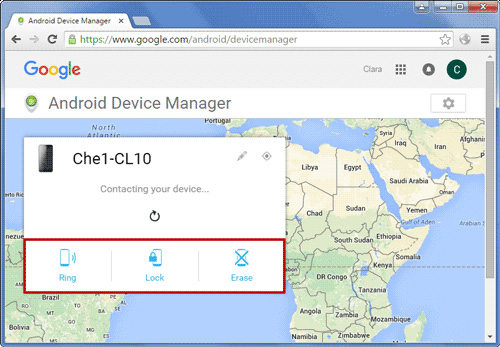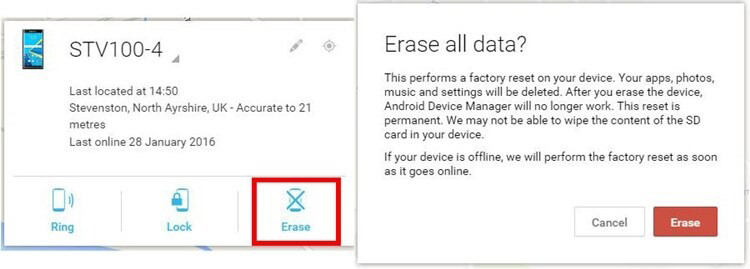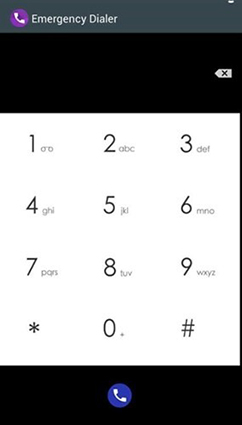“ Jak obnovit tovární nastavení telefonu LG, když je uzamčen? “
Pokud jste se dostali na tuto stránku v důsledku souvisejícího dotazu, posaďte se a relaxujte. Mohu zaručit, že toto bude poslední návod, který si přečtete, jak resetovat telefon LG, který byl uzamčen.
Před chvílí jsem byl uzamčen z mého telefonu LG poté, co jsem ztratil nový pin. To mě přimělo prozkoumat různé metody pro resetování LG Tracfone, který byl uzamčen. Kupodivu se mi podařilo vymyslet ne jedno, ale hned několik řešení. V tomto tutoriálu se podělím o své osobní zkušenosti a ukážu, jak resetovat telefon LG.
Přehled metod
| Metody | PassFab Android Unlocker | Správce zařízení Android | Tísňové volání | Režim obnovení |
|---|---|---|---|---|
| Pohodlí | Velmi snadné použití | Snadné použití | Obtížný | Všeobecné |
| Účinnost | 100% efektivní | 100% účinnost (vyžaduje účet Google) | Nepříliš efektivní (může selhat) | 90% účinnost (při pečlivém provedení) |
| Úspora času | Úspora času | Úspora času | Časově náročné | Časově náročné |
- Část 1: Obnovení továrního nastavení telefonu LG při uzamčení pomocí profesionálního nástroje [Snadno a rychle]
- Část 2: Obnovení továrního nastavení telefonu LG při uzamčení prostřednictvím Správce zařízení Android
- Část 3: Obnovení továrního nastavení telefonu LG při uzamčení pomocí „nouzového volání“
- Část 4: Obnovení továrního nastavení telefonu LG, když je uzamčen v režimu obnovení
- Extra tip: Jak provést tvrdý reset telefonu LG
Část 1: Obnovení továrního nastavení telefonu LG při uzamčení pomocí profesionálního nástroje [Snadno a rychle]
Hledáte jednoduchý způsob, jak obnovit přístup k telefonu LG? Myslím, že mnozí z nás, kteří chtějí obnovit tovární nastavení telefonu LG, neradi tráví mnoho času a mnoho kroků k resetování zařízení. Naštěstí pro vás existuje velmi přímý a jednoduchý způsob - PassFab Android Unlocker . Pomůže vám snadno a rychle znovu získat přístup k uzamčenému telefonu.
Poté se podívejme na to, jak resetovat telefon LG, když je uzamčen pomocí PassFab Android Unlocker:
- 01 Chcete-li začít, stáhněte si PassFab Android Unlocker do počítače nebo notebooku z jejich oficiálních webových stránek nebo pomocí výše uvedených tlačítek.
02 Připojte svůj smartphone k zařízení nyní a přejděte do rozhraní PassFab Android Unlocker. Chcete-li telefon odemknout, klikněte na „Odstranit zámek obrazovky“.

03 Po úspěšném připojení zařízení se otevře karta okna, která vám umožní pokračovat stisknutím tlačítka "Start". Dostanete také upozornění, že smazáním hesla zamykací obrazovky budou navždy vymazány všechny vaše soubory. Chcete-li pokračovat, stiskněte „Ano“.

04 Jakmile aplikace smaže heslo z obrazovky uzamčení, měli byste počkat několik sekund, než se proces dokončí.

05 Nyní se můžete dostat do zamčeného telefonu LG a zařízení bylo resetováno. Telefon můžete znovu nastavit.

Část 2: Obnovení továrního nastavení telefonu LG při uzamčení prostřednictvím Správce zařízení Android
Správce zařízení Android je aplikace poskytovaná společností Google. Umožňuje vám na dálku najít, prozvonit, zamknout a dokonce vymazat váš telefon. Proces tohoto způsobu je také velmi jednoduchý. Existuje však požadavek na použití této metody. To znamená, že znáte účet Google svého uzamčeného zařízení.
Pokud splňujete tuto podmínku a chcete se dozvědět, jak resetovat telefon LG Android, když je uzamčen, postupujte takto:
- Na libovolném telefonu nebo počítači přejděte na oficiální web Správce zařízení Android.
Přihlaste se ke svému účtu Google pomocí přesných informací. Ujistěte se, že tento účet je již spojen s vaším uzamčeným telefonem LG.

- Vyberte svůj telefon LG ze seznamu připojených zařízení. Tím se automaticky načte aktuální pozice.
Vlevo klikněte na tlačítko "Vymazat".

Zobrazí se vyskakovací okno a pokud chcete zařízení resetovat, potvrďte operaci kliknutím na „Vymazat“.

Tím se automaticky vymažou všechna data a smaže se zámek, který byl nedávno vytvořen. Při používání tímto způsobem se prosím ujistěte, že je vaše zařízení LG připojeno k internetu.
Poznámka: Pokud chcete zámek změnit, můžete kliknout na „Zamknout“ a poté se také objeví vyskakovací okno, které vyžaduje zadání nového hesla. Po jeho nastavení můžete své zařízení LG odemknout novým heslem.
Část 3: Obnovení továrního nastavení telefonu LG při uzamčení pomocí „nouzového volání“
Tento způsob je zvláštní. Mnoho uživatelů to možná neví. Pokud nechcete nebo nemůžete resetovat své zařízení LG pomocí výše uvedených dvou metod. Pak to můžete zkusit tímto způsobem. K resetování uzamčeného telefonu můžete použít klávesnici nouzového vytáčení. Tento proces je však o něco složitější než u ostatních metod. Pokud vám to nevadí, postupujte podle těchto kroků a zjistěte, jak resetovat telefon Android, když je uzamčen LG.
- Začněte klepnutím na ikonu tísňového volání nebo na „Nouzové volání“ na obrazovce.
Nyní musíte na svém telefonu vytočit řadu číslic. Můžete zadat 2945#*# nebo 1809#*101#. Přesný kód se může lišit v závislosti na systému. Můžete vytočit *#*#7780#*#*, protože tento kód může fungovat s většinou zařízení LG. Po vytočení těchto kódů lze zařízení resetovat.

Poznámka: Pokud to nefunguje, zadejte #668 a mezitím stiskněte tlačítko Napájení. Poté bude vaše zařízení resetováno.
Část 4: Obnovení továrního nastavení telefonu LG, když je uzamčen v režimu obnovení
Posledním řešením, které bych navrhoval, je provést obnovu systému na vašem zařízení Android. Tuto techniku zahájíme spuštěním zařízení LG do režimu obnovy. Později paměť zařízení vymažeme a obnovíme do továrního nastavení.
V důsledku toho by došlo k odstranění všech uložených dat a nastavení vašeho telefonu. A použití této metody je trochu obtížné. Chcete-li se naučit resetovat telefon při uzamčení androidu LG, postupujte takto:
1. Než začnete, ujistěte se, že je telefon vypnutý. V opačném případě jej vypněte kliknutím na tlačítko Napájení.
2. Nyní po dobu nejméně 10 sekund současně stiskněte tlačítko Napájení a Snížit hlasitost a uvolněte je, jakmile uvidíte logo LG. Poté znovu stiskněte obě tlačítka současně. Podržte jej, dokud se na obrazovce telefonu nezobrazí režim obnovení.
3. Jakmile váš telefon dosáhne režimu obnovení, můžete přejít na možnost „vymazat data/obnovit tovární nastavení“ pomocí tlačítek pro zvýšení a snížení hlasitosti. Chcete-li jej vybrat, stiskněte vypínač.
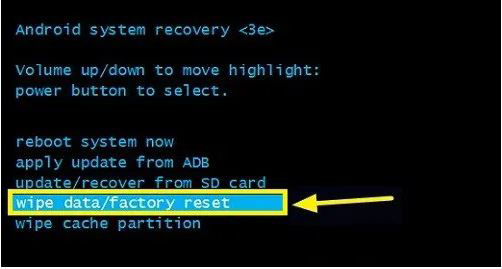
4. Na následující obrazovce potvrďte svůj výběr kliknutím na tlačítko "Ano".
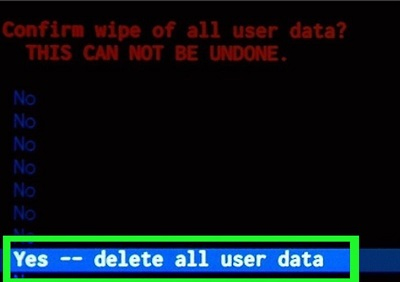
5. Počkejte několik okamžiků, než bude váš telefon LG obnoven. Nakonec zvolte normální restart systému.
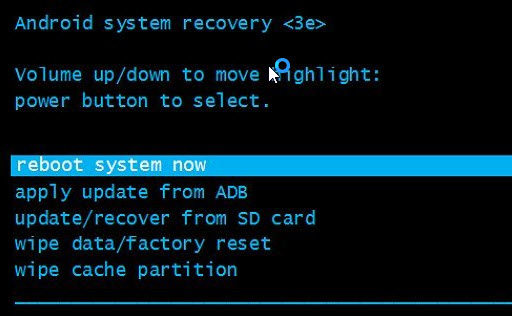
Když resetujete telefon, restartuje se bez zámku obrazovky. V tomto procesu však ztratíte veškerý uložený obsah na vašem zařízení LG.
Extra tip: Jak provést tvrdý reset telefonu LG
Když je zařízení uzamčeno, možná se budete chtít dostat do zařízení tvrdým resetem. Zde jsou kroky k použití této metody. Tuto metodu však nemusíte volit, pokud můžete použít výše uvedené metody, zejména první dvě metody. Kromě toho jsou kroky velmi podobné krokům obnovení továrního nastavení telefonu LG bez hesla.
Krok 1: Vypněte zařízení LG.
Krok 2: Stiskněte společně tlačítko Napájení/Zámek a Snížit hlasitost.
Krok 3: Jakmile uvidíte logo LG, uvolněte tlačítko Napájení/Zámek. V tomto okamžiku znovu stiskněte a podržte tlačítko Napájení/Zámek.
Krok 4: Jakmile uvidíte obrazovku obnovení továrního nastavení, uvolněte tlačítka Napájení/Zámek a Snížení hlasitosti.
Krok 5: Poté stiskněte tlačítko Napájení/Zámek a jedno z tlačítek hlasitosti.
Krok 6: Nakonec stiskněte tlačítko Napájení/Zámek pro potvrzení nebo jedno z tlačítek hlasitosti pro zrušení.
souhrn
Probrali jsme 4 způsoby řešení jak obnovit tovární nastavení telefonu LG, když je uzamčen . A zjistíte, že obě metody budou mít za následek ztrátu dat. Takže všichni, nezapomeňte si včas zálohovat svá data. A pokud chcete svůj problém vyřešit snadno a rychle, vybírejte PassFab Android Unlocker .